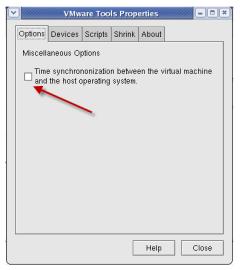|
|
|||
|
|
|||
|
|
|
||
|
发布日期:2015-10-07 09:32:08 浏览次数:
最近,我馆的虚拟机服务器Linux系统时间经常发生延迟现象(一天内慢几分钟),累积时间够长之后,这将会对本馆图书借阅等业务系统运行管理造成不便和混乱。手动临时修改系统时间又太麻烦。发现问题后,就去忙着找原因。我馆业务服务器宿主机安装Windows Server 2003 64位操作系统环境,并且安装有虚拟机软件VMware Workstation 8.0;数字图书馆集群系统Dlibs分布于多个虚拟客户机上,安装Linux操作系统环境,版本是Red Hat Enterprise Linux 6 64-bit。在清理宿主机不必要运行程序和系统垃圾,释放部分内存空间之后,仍未解决上述问题。至虚拟客户机Linux系统桌面,手动操作修改系统时间设置相关项,勾选“在网络上与时间服务器系统时间同步”,并且勾选高级选项中的“启用加速时间同步”,之后,效果仍不理想。经查阅相关资料和思考比对,找到了原因,是因为没有在虚拟机Linux中安装虚拟机工具VMware Tools造成的! 下面是自己安装虚拟机工具VMware Tools的步骤: (一)虚拟机软件主菜单——>虚拟机——>点选“安装虚拟机工具VMware Tools”;(二)Linux虚拟机光驱“VMware Tools”自动加载,里面有2个文件:manifest.txt和VMwareTools-8.8.1-528969.tar.gz;(三)右击选中文件VMwareTools-8.8.1-528969.tar.gz——>点选右键快捷菜单项“解压缩到”——>在跳出窗口中选择文件解压路径,比如,在/root下新建一个文件夹vmwaretools,回车;(四)选中/root/vmwaretools文件夹——>点击“解压缩”按钮,开始解压操作;(五)至/root/vmwaretools/vmware-tools-distrib/文件夹下找到可执行的文件“vmware-install.pl”,双击执行这个文件——>在跳出的对话框中选择“运行”;(六)此时,在虚拟机软件下方信息提示区域里,会看到以下内容:“VMware Tools 正在安装。请按照客户机操作系统的指示来完成该安装。”;(七)稍等约3分钟左右,直到上述信息提示内容消失为止,表明虚拟机工具VMware Tools已安装完毕;(八)打开Linux终端,root用户操作,(1) # cd / 回车;(2) # find / -name vmware-toolbox 回车;(3) # cd /usr/bin 回车;(4) # ./vmware-toolbox 回车;(5)跳出虚拟机工具属性窗口,见下图示;(6)勾选“VMware Tools Properties”窗口中的“Options”选项卡中的“Miscellaneous Options”下的方形框,关闭该窗口。再重复一次操作,查看相关项是否已打勾。(7)退出Linux终端。这样操作以后,就可以实现虚拟客户机Linux系统时间与宿主机Windows系统时间保持同步了。(作者:衡阳市图书馆谢成江 2015年9月30日)
QQ截图20150930085622
|
|
||
|
|
|||